ホームページ >バックエンド開発 >Python チュートリアル >Pycharm がプロジェクトの Python インタープリターを構成する方法
Pycharm がプロジェクトの Python インタープリターを構成する方法
- coldplay.xixiオリジナル
- 2021-03-10 16:44:1530209ブラウズ
Pycharm がプロジェクトの Python インタープリターを構成する方法: まず Pycharm を開いて設定オプションを選択し、次にプロジェクト オプションを選択してプロジェクト インタープリター オプションを選択し、次に Python 環境を選択して、最後に [OK] ボタンをクリックします。
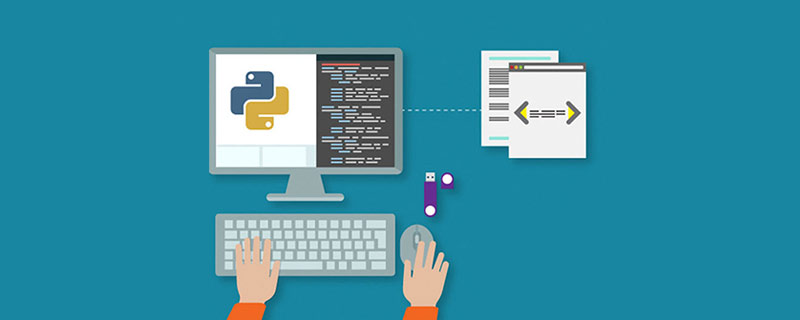
このチュートリアルの動作環境: Windows 7 システム、Python バージョン 3.9、DELL G3 コンピューター。
Pycharm がプロジェクトの Python インタープリターを構成する方法:
1. Pycharm 開発ツールを開き、プロジェクトを右クリックして、設定オプションを選択します (図を参照)。下の図
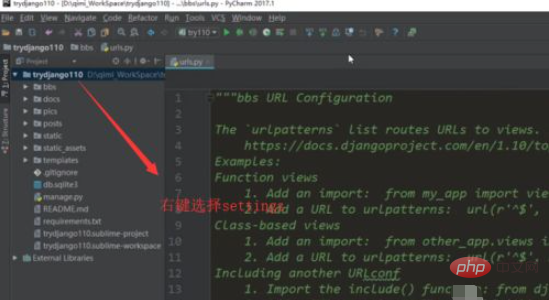
2。もちろん、以下に示すように、ツールバーの設定ボタンを直接クリックすることもできます。
3. 設定インターフェイスのポップアップで、プロジェクト オプションを選択します。下の図に示すように、プロジェクトの後ろの名前は、現在開いているプロジェクトの名前です。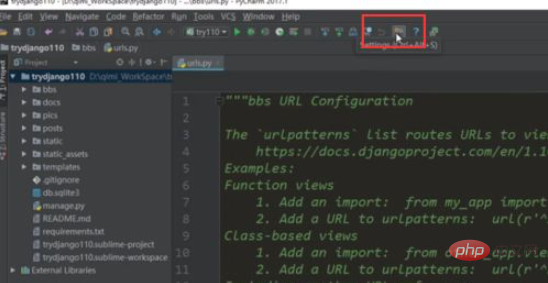 4. 以下の図に示すように、プロジェクト オプションを展開してプロジェクト インタープリター オプションの下で選択します
4. 以下の図に示すように、プロジェクト オプションを展開してプロジェクト インタープリター オプションの下で選択します
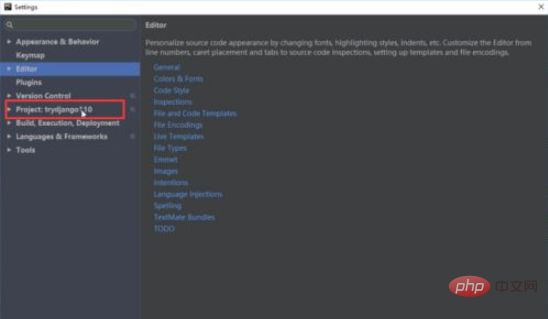 #5. 次に、Python 環境を選択します。右側のプロジェクト インタープリターのドロップダウン ボックス。通常は、ここで独自のローカル インストールを選択します。下の図に示すように、Python 環境を選択します。
#5. 次に、Python 環境を選択します。右側のプロジェクト インタープリターのドロップダウン ボックス。通常は、ここで独自のローカル インストールを選択します。下の図に示すように、Python 環境を選択します。
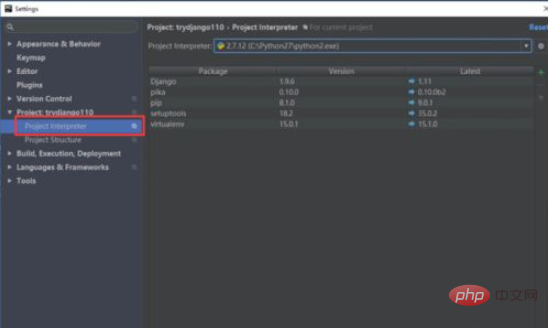 6. 選択した後、 Python インタープリターを使用する場合は、以下の図に示すように、右下隅にある [適用] ボタンまたは [OK] ボタンをクリックします。
6. 選択した後、 Python インタープリターを使用する場合は、以下の図に示すように、右下隅にある [適用] ボタンまたは [OK] ボタンをクリックします。
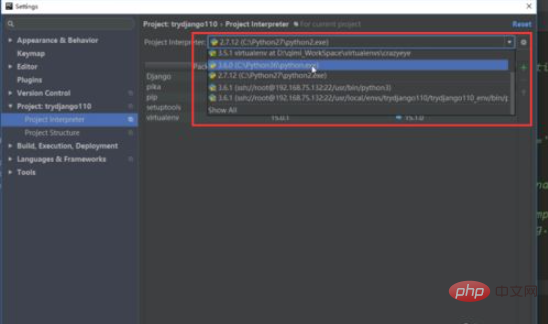
Python ビデオ チュートリアル
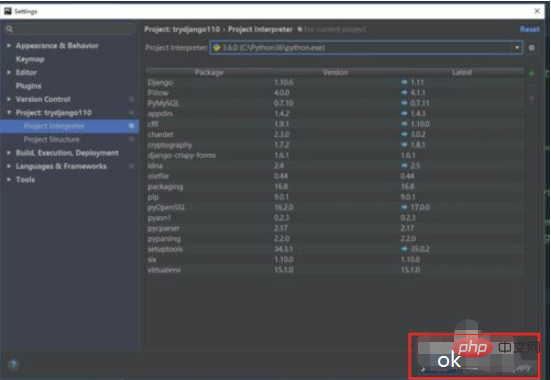
以上がPycharm がプロジェクトの Python インタープリターを構成する方法の詳細内容です。詳細については、PHP 中国語 Web サイトの他の関連記事を参照してください。

